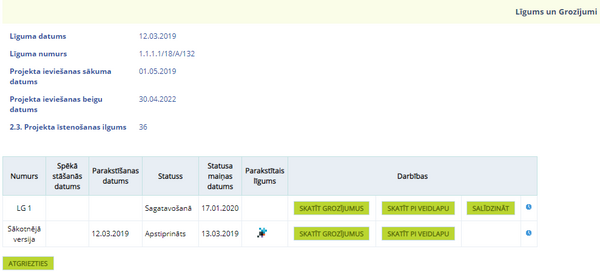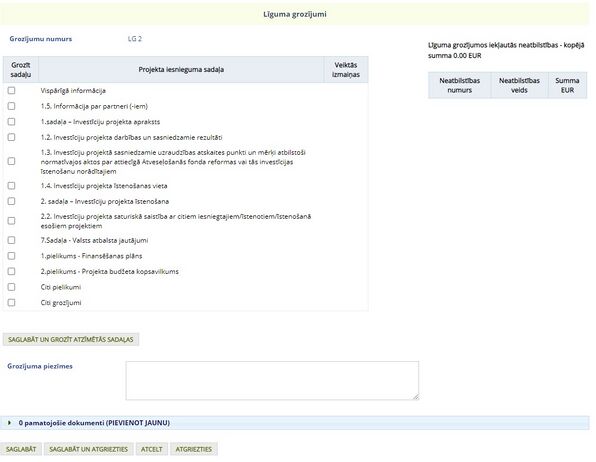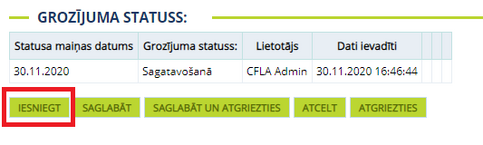Līgums un grozījumi (AF)
<ATGRIEZTIES UZ SATURA RĀDĪTĀJU
Līgums un grozījumi
| Piekļuves ceļš | |
| | |
Sadaļa "Līgums un grozījumi" lietotājam ir pieejama, ja projekts atrodas statusā Līgums.
Atverot sadaļu "Līgums un grozījumi", lietotājam tiek attēlota forma ar aktuālo informāciju par projekta līgumu.
Formā tiek attēlots saraksts ar līguma Sākotnējo versiju un visiem projektā veiktajiem līguma grozījumiem, ar šādiem datu laukiem:
- Līguma datums – datuma lauks, kurā automātiski tiek attēlots līguma datums no sākotnējās līguma versijas.
- Līguma numurs – šajā laukā automātiski tiek uzrādīts projektam piešķirtais līguma numurs;
- Projekta ieviešanas sākuma datums – datuma lauks, kurā automātiski tiek attēlots projekta ieviešanas sākuma datums no sākotnējās līguma versijas;
- Projekta ieviešanas beigu datums – datuma lauks, kurā automātiski tiek attēlots projekta ieviešanas beigu datums no sākotnējās līguma versijas;
- 2.3. Projekta īstenošanas ilgums – ciparu lauks, kurā automātiski tiek attēlots projekta ilgums mēnešos no sākotnējās līguma versijas. Ja tiek ievadīts atšķirīgs mēnešu skaits no automātiski aprēķinātā, tad sistēma uzrāda brīdinājuma paziņojumu par nesakritību, bet datus ļauj saglabāt.
Forma satur tabulu līguma un visu tā grozījumu informāciju.
Tabulā ir šādas kolonnas:
- Numurs – automātiski tiek attēlots konkrētā līguma grozījuma numurs. Sākotnējai versijai numura vietā tiek attēlots teksts "Sākotnējā versija";
- Spēkā stāšanās datums – automātiski tiek attēlots līguma vai tā grozījuma spēkā stāšanās datums;
- Parakstīšanas datums - automātiski tiek attēlots līguma grozījuma parakstīšanas datums;
- Statuss – automātiski tiek attēlots līguma grozījuma aktuālais statuss;
- Statusa maiņas datums – automātiski tiek attēlots līguma grozījuma statusa maiņas datums;
- Parakstītais līgums – automātiski tiek attēlots parakstītā līguma grozījuma elektroniskā dokumenta formāta ikona, kuru noklikšķinot attiecīgais dokuments tiek atvērts;
- Darbības – tiek attēlotas lietotājam pieejamo darbību pogas/ikonas līguma grozījumu datu labošanas veikšanai un dzēšanai:
Katram tabulas ierakstam pretī ir pogas <Skatīt grozījumus>, <Skatīt PI veidlapu>, <Salīdzināt>;
Nospiežot pogu:
- <Skatīt grozījumus>, tiek atvērta līguma sākotnējās versijas vai attiecīgā līguma grozījumu datu forma.
- <Skatīt PI veidlapu>, tiek atvērta PI veidlapas versija līguma sākotnējai versijai vai attiecīgajam līguma grozījumiem.
- <Salīdzināt>, tiek atvērta forma, kurā salīdzināšanai tiek attēloti PI veidlapas dati no projektā pašlaik aktuālās līguma sākotnējās versijas vai attiecīgā līguma grozījuma un PI veidlapas dati no līguma grozījumiem, pie kuriem šobrīd tiek strādās (tie līguma grozījumi, kuru tabulas ierakstā poga <Salīdzināt> tiek attēlota).
Līguma un grozījumu forma satur informāciju par finansējuma saņēmēja projekta atbildīgo personu un kontaktpersonu. Pēc noklusējuma atbildīgās personas datu bloks un kontaktpersonas datu bloks satur identisku informāciju, kas bija ievadīta attiecīgajos datu blokos projekta iesnieguma veidlapas sadaļā "Vispārīgā informācija". Lietotājs, kuram ir piešķirtas A tiesības (Apstiprināt un iesniegt) uz projekta sadaļu "Līgums un grozījumi", ir tiesīgs šo informāciju labot, pārējiem lietotājiem informācija ir tikai skatāma.
Atbildīgās personas datu bloks satur šādu informāciju:
- Vārds, uzvārds - izkrītošā saraksta lauks, kas satur visas finansējuma saņēmēja (juridiskās personas) atbildīgās personas;
- Ieņemamais amats - teksta lauks atbildīgās personas ieņemamā amata ievade;
- Tālruņa numurs - teksta lauks atbildīgās personas tālruņa numura ievadei;
- E-pasts - teksta lauks atbildīgās personas e-pasta adreses ievadei.
Kontaktpersonas datu bloks satur šādu informāciju:
- Vai kontaktpersona ir tā pati kas atbildīgā amatpersona - radio pogas ar izvēles iespējām "Jā" (noklusētā vērtība) un "Nē". Ja ir izvēlēta vērtība "Jā", tad kontaktpersonas lauki lietotājam nav labojami un tajos tiek attēlota informācija no atbildīgās personas datu bloka;
- Vārds - teksta lauks kontaktpersonas vārda ievade;
- Uzvārds - teksta lauks kontaktpersonas uzvārda ievade;
- Ieņemamais amats - teksta lauks kontaktpersonas ieņemamā amata ievade;
- Tālruņa numurs - teksta lauks kontaktpersonas tālruņa numura ievadei;
- E-pasts - teksta lauks kontaktpersonas e-pasta adreses ievadei.
Ja atbildīgās amatpesonas vai kontaktpersonas dati tiek mainīti, tad sistēma par to nosūtīs e-pasta ziņojumu iestādes projekta vadītājam, kā arī atbildīgās iestādes nodaļas vadītājam (cc adresāts).
Grozāmās projekta iesnieguma sadaļas nosaukums tiek attēlots kā hipersaite, kuru nospiežot tiks atvērta attiecīgā projekta iesnieguma sadaļa grozījumu veikšanai.
Grozījumu formas augšā labajā pusē tiek attēlota ikona ![]() , kas nodrošina līguma grozījumiem piesaistīto saziņu atvēršanu un jaunas saziņas pievienošanu.
, kas nodrošina līguma grozījumiem piesaistīto saziņu atvēršanu un jaunas saziņas pievienošanu.
Atļauts dzēst tikai tos līguma grozījumus, kuri atrodas statusā Sagatavošanā.
- Lai izdzēstu Sagatavošanā esošos grozījumus, jāveic sekojoši soļi: -> skatīt grozījumus -> izņemt ķekšus pie grozītajām sadaļām -> saglabāt un grozīt atzīmētas sadaļas-> iet atpakaļ uz Līgums un grozījumu sadaļu -> pie ieraksta ir ikona
 .
.
- Lai atvērtu attiecīgo līguma grozījumu projekta iesnieguma veidlapu informācijas apskatei vai labošanai, pie atbilstošā saraksta līguma grozījumu ieraksta nepieciešams nospiest pogu <Skatīt PI veidlapu> – tiks atvērta projekta veidlapa, kurā grozāmo/grozīto sadaļu nosaukumi ir iekrāsoti atšķirīgā krāsā.
- Lai salīdzinātu līguma grozījumus pret iepriekšējo versiju, tad pie attiecīgā grozījumu ieraksta ir jānospiež poga <Salīdzināt>.
- Lai veiktu jaunus grozījumus līgumā, nepieciešams nospiest pogu <Veikt grozījumus līgumā>, kas atrodas virs līguma grozījumu tabulas.
Jaunu līguma grozījumu izveidošana
Nospiežot pogu <Veikt grozījumus līgumā>, tiek atvērta forma jaunu līguma grozījumu izveidei.
Formā tiek attēlots ievadlauki:
- Grozījumu numurs – automātiski tiek attēlots līguma grozījumu numurs – LG un nākamais kārtas skaitlis no pēdējiem pievienotajiem līguma grozījumiem, kas nav statusā Noraidīts;
- Saraksts ar projekta iesnieguma sadaļām. Pie katras sadaļas ir iespējams veikt atzīmi izvēles laukā, ka attiecīgā sadaļā tiks grozīta ar šiem līguma grozījumiem. Papildus projekta iesnieguma sadaļām lietotājam ir iespējams atzīmēt šādas sadaļas: <Īstenošanas ilgums>, <Citi pielikumi>; <Citi grozījumi>.
- Grozījuma piezīmes – ierobežota garuma teksta lauks, ievada manuāli aprakstu par grozījumu būtību;
Projekta iesnieguma veidlapas sadaļu sarakstā tās sadaļas, kuras pašlaik tiek grozītas citos līguma grozījumos (grozījumi nav statusā Apstiprināts vai Noraidīts), tiek attēlotas sarkanā krāsā. Atzīmējot projekta iesnieguma sadaļas, kuras ir nepieciešams grozīt, un nospiežot pogu <Saglabāt un grozīt atzīmētās sadaļas>, attiecīgās projekta iesnieguma sadaļas tiek atvērtas lietotājam labošanas režīmā – tiek atvērta projekta iesnieguma veidlapa, kurā labošanai pieejamās sadaļas (to nosaukumi) ir iekrāsoti atšķirīgā krāsā. Katrā sadaļā vai sadaļas lauku grupā papildus tiek attēlots lauks grozījumu pamatojuma ievadei, kurš ir obligāti aizpildāms.
Formā ir iespējams augšupielādēt līguma grozījumus pamatojošos dokumentus elektroniskā formā, atverot pamatojošo dokumentu sadaļu. Dokumenta pievienošanu skat. nodaļā Dokumentu failu augšupielāde. Fails tiks attēlots pamatojošo dokumentu tabulā.
Ja lietotājs ir atzīmējis sadaļu Citi grozījumi, tad līguma grozījumu formā papildus tiek attēlots teksta ievadlauks “Citi grozījumi”.
Ja lietotājs ir atzīmējis sadaļu Citi pielikumi, tad līguma grozījumu formā papildus tiek attēlota sadaļa Citi pielikumi, kur iespējams augšupielādēt failus. Pievienoto pielikumu iespējams dzēst tikai tad, ja tas ir pievienots konkrētajā LG versijā. Ja pielikums pievienots LG, un Grozījumi bija iesniegti, pēc tam atgriezti FS precizēšanai, tad iepriekš pievienotos pielikumus dzēst nevarēs. Lai dzēstu iepriekš pievienotu pielikumu, nepieciešams pieteikt HelpDesk pieteikumu.
Projekta sadaļas, kas tiek grozītas no FS puses ir attēlotas zaļā krāsā, un dzeltenā krāsā, ja sadaļas ir Iestādes precizētas.
Ja lietotājs ir veicis izmaiņas projekta iesnieguma datos, tad projekta iesnieguma sadaļu sarakstā kolonnā <Veiktās izmaiņas> tiek attēlota ikona ![]() , kuru nospiežot tiek atvērta forma ar iespēju salīdzināt sākotnējo projekta informāciju ar līguma grozījumu rezultātā laboto informāciju.
, kuru nospiežot tiek atvērta forma ar iespēju salīdzināt sākotnējo projekta informāciju ar līguma grozījumu rezultātā laboto informāciju.
Zem līguma grozījumu pievienošanas formas tiek attēlotas pogas – <Iesniegt> (lietotājam ar "A" tiesībām), <Saglabāt>, <Saglabāt un atgriezties>, <Atcelt>, <Atgriezties>. nospiežot pogu:
- <Iesniegt>, tiek veikta ievadīto līguma grozījumu iesniegšana. Šī poga tiek attēlota tikai tiem lietotājiem, kuriem ir "A" tiesības.
- <Saglabāt>, tiek veikta ievadīto datu pārbaude līdzīgi kā saglabājot projekta iesnieguma attiecīgās sadaļas datus un, veiksmīgas pārbaudes gadījumā, dati tiek saglabāti un attēlots attiecīgs paziņojums.
- Nospiežot pogu <Saglabāt un atgriezties>, veiktās izmaiņas tiek saglabātas un lietotājs tiek aizvests uz iepriekšējo aplūkoto lapu.
- <Atcelt>, veiktās izmaiņas netiek saglabātas un datu formas lauku saturs tiek atgriezts uz saturu, kāds tas bija formas atvēršanas brīdī.
- <Atgriezties>, veiktās izmaiņas netiek saglabātas un lietotājs tiek aizvests uz iepriekšējo aplūkoto lapu.
Ja ir atvērti līguma grozījumi, kas sarakstā nav ne pirmie, ne pēdējie, tad pie līguma grozījumu numura tiek attēlotas ikonas – ![]() un
un ![]() , ar kuru palīdzību var attiecīgi atvērt iepriekšējos vai nākamos līguma grozījumus.
, ar kuru palīdzību var attiecīgi atvērt iepriekšējos vai nākamos līguma grozījumus.
Līguma grozījumu sasaiste ar Progresa pārskatu
Brīdī, kad neapstiprināti LG tiek piesaistīti PP, sistēma parāda brīdinājumu - sadaļas augšējā labajā stūrī. Uzspiežot uz brīdinājuma, tiks attēlots teksts "Šie LG ir piesaistīti pie PP Nr. {x}, tāpēc nav ieteicams labot datus! "
Par LG jaunu sadaļu labošanu PĒC TAM, kad tie ir jau piesaistīti pie PP:
T.i., nav ieteicams atzīmēt labošanai jaunas sadaļas.
Īpaši nevēlams šādā situācijā atzīmēt labošanai "Budžeta kopsavilkumu", jo tādā gadījumā PP Pieprasītajos izdevumos, Līgumos u.c. sadaļās saplīsīs atsauces uz budžeta pozīcijām.
Risinājums A: ja Pieprasītajos izdevumos nav daudz pielikumu, tad Rēķinus var ielādēt sistēmā un tādējādi atsauces uz budžeta pozīcijām salabosies. To pašu var izdarīt arī Līgumos, Galasaņēmējos.
Risinājums B: ja Rēķinos ir daudz pielikumu, tad rēķinu ielādēšana nav risinājums.
Ja ir jau paspēts atzīmēt labošanai jaunas sadaļas un iekš PP radušās problēmas, tad var mēģināt no atzīmētajām sadaļām ķekšus izņemt. Bet var būt problēmas, ja, piemēram, PP būs jau pievienots Rēķins, kurā ir atsauce uz jauno budžeta pozīcijas versiju. Tad sistēma ķeksi izņemt neļaus un tad jāsazinās ar VISN.
Ne visas izmaiņas no LG nonāks PP – ja ar LG izveidos jaunu vai izdzēsīs esošu darbību (projekta 1.5 sadaļā), tad PP sadaļā "Projekta īstenošana" nekādas izmaiņas nebūs.
Bet, ja projekta Publicitātes un/ vai Rādītāju sadaļā un/ vai Īstenošanas grafika sadaļā un/ vai Finansēšanas plāna sadaļā veiks izmaiņas, tad tās gan nonāks PP attiecīgajās sadaļās (Publicitāte, Rādītāji, Projekta īstenošana, Finansējuma izlietojums (LG Fin. plāna avotu summas un %) un Apstiprinātās summas (Fin. plāna avotu %).
Ja iestādes projektu atbildīgais projekta vadītājs ir konstatējis, ka nepieciešami precizējumi, tad projekta vadītājs līguma grozījumu statusu nomaina uz FS precizēšanā, lai finansējuma saņēmējs e-vidē varētu veikt labojumus un atkārtoti iesniegt līguma grozījumus.
Svarīgi!!! Ja esat sākuši gatavot IP, PP vai PPPIG, pirms līguma grozījumi ir apstiprināti, tad sagatavošanā esošajā IP, PP un PPPIG neielasīsies informācija no pēdējiem apstiprinātajiem grozījumiem. Lai nodrošinātu, ka IP, PP, PPPIG ielasās informācija no pēdējiem apstiprinātajiem grozījumiem, ir nepieciešams dzēst Sagatavošanā esošo IP, PP vai PPPIG, un sagatavot to no jauna.
Automātiskie e-pasti
Sistēma lietotājiem nosūta automātiski sagatavotu e-pastu, ja līgums vai grozījumi ir:
- Apstiprināts;
- Noraidīts;
- Nosūtīti precizēšanai.
Automātiskie e-pasti tiek nosūtīti lietotāji, kuriem ir piešķirtasA tiesības (Apstiprināt un iesniegt) un L tiesības (pievienot un labot).